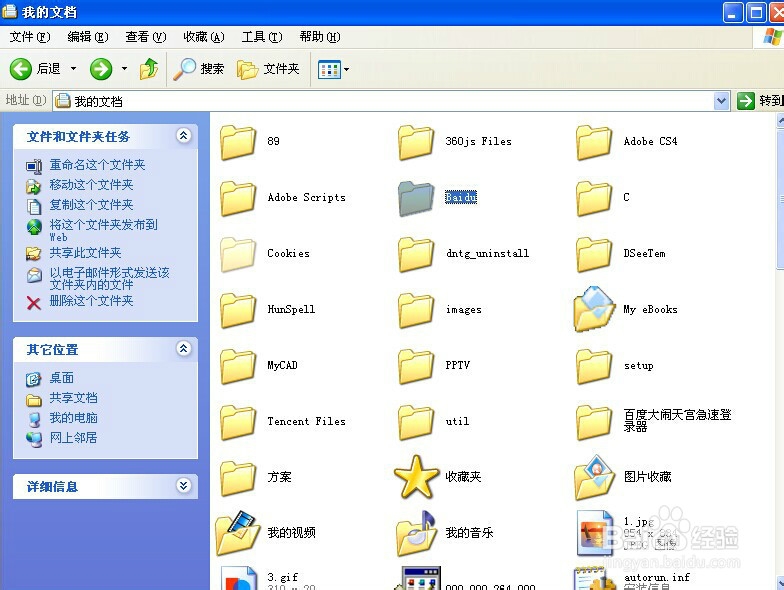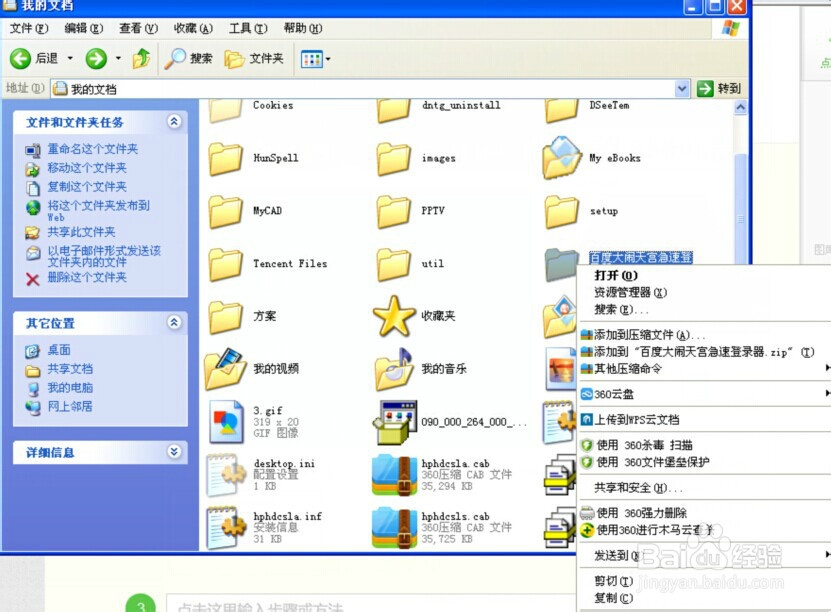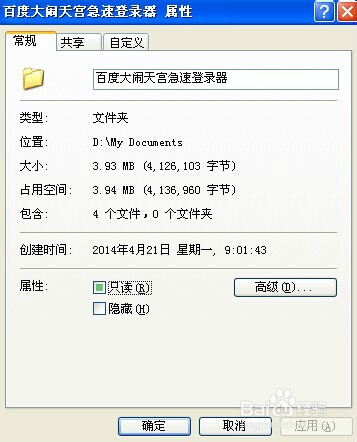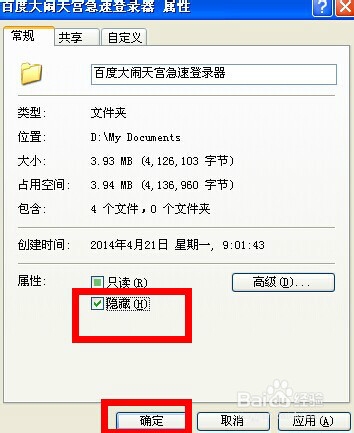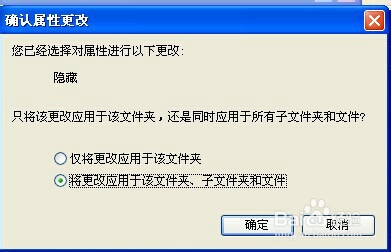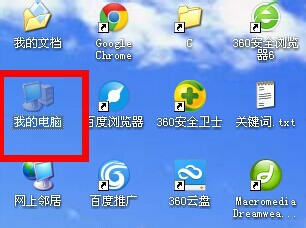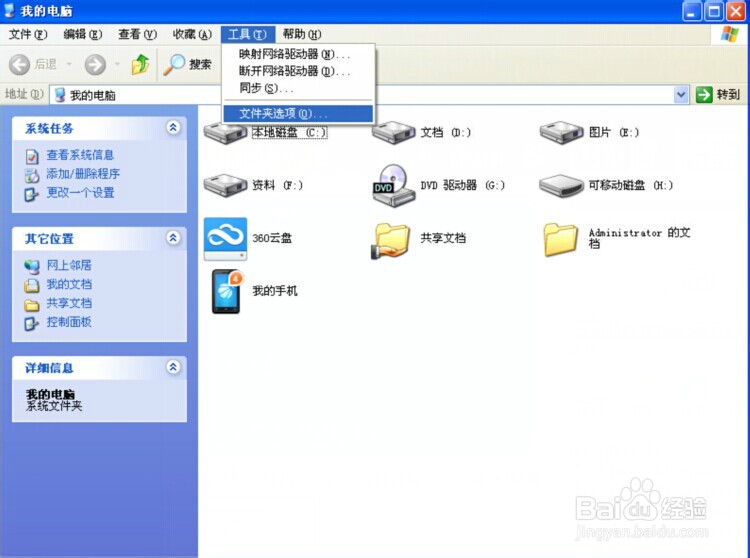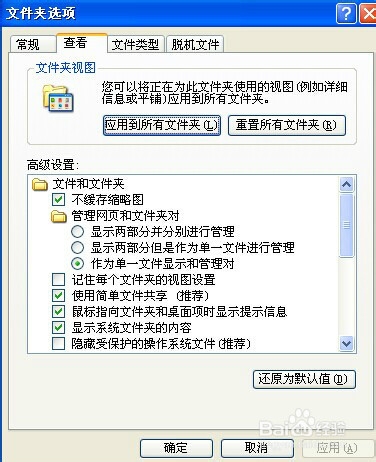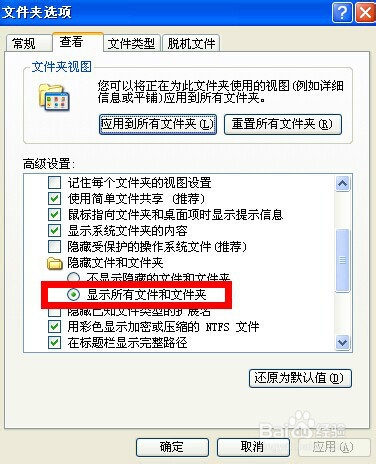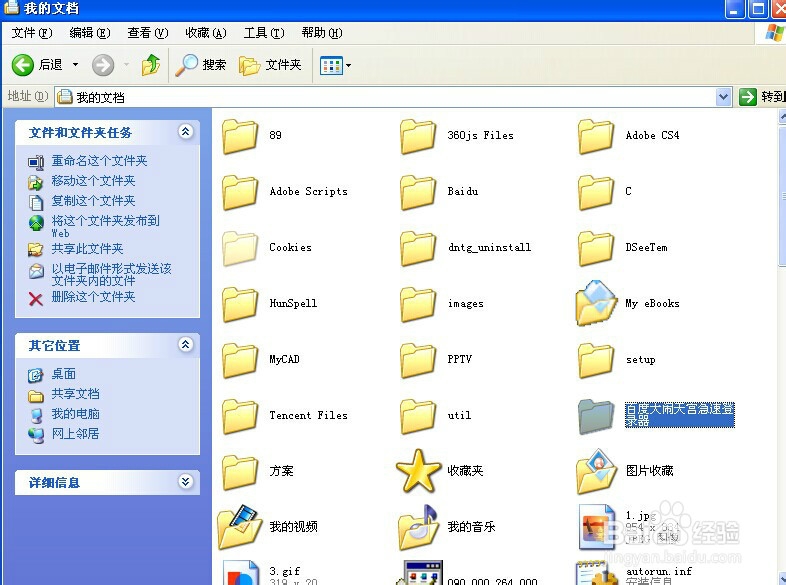怎么隐藏电脑文件夹,电脑隐藏文件怎么显示
怎么隐藏电脑文件夹,电脑隐藏文竭惮蚕斗件怎么显示。很多新手都还不知道怎么把电脑上的一些文件隐藏,更不知道怎么去查看原本已经被隐藏的文件,下面我就来说下怎么隐藏电脑文件夹,电脑隐藏文件怎么显示。
怎么隐藏电脑文件夹
1、首先电脑上找到你要隐藏的文件。
2、找到文件后,选中文件并右键一下。
3、右键一下后,弹出一个列表,在列表中我们选择并点击打开“属性”这一选项。
4、打开属性选项后,进入到文件属性窗口。
5、在属性窗口中,我们找到并点选“隐藏”这个选项,并按确定按钮。
6、点击确定后,弹出一个“确认属性更改”的窗口,这里我们也点击“确定”即可。
7、这样文件就被隐藏看不到了。
电脑隐藏文件怎么显示
1、电脑隐藏文件我们知道怎么操作了,那么电脑隐藏文件怎么显示呢,首先点击打开“我的电脑”。
2、在我的电脑界面中找到并点击打开“工具”选项,并从出现的列表中选择“文件夹选项”。
3、在打开来的文件夹选项窗口中,我们点击导航中的“查看”选项。
4、最后在查看选项中找到“隐藏文件和文竭惮蚕斗件夹”这一个选项,然后我们点选“显示所有文件和文件夹”这个选项,即在前面点选一下。
5、返回查看,刚刚隐藏的文件又回来了。
声明:本网站引用、摘录或转载内容仅供网站访问者交流或参考,不代表本站立场,如存在版权或非法内容,请联系站长删除,联系邮箱:site.kefu@qq.com。